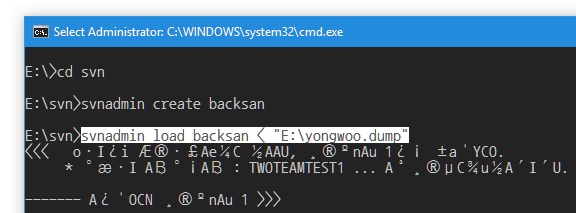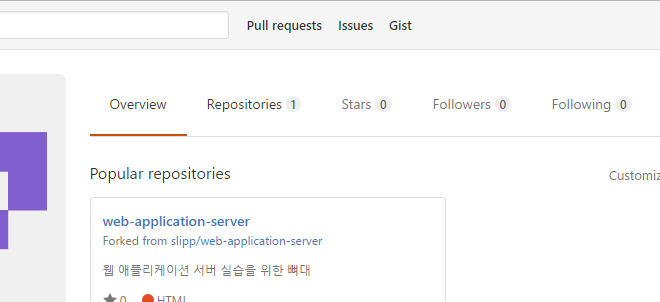2016년 11월 5일
프로그래밍+DB
4,103
SVN 저장소 백업 CentOS에서 SVN(Subversion) 저장소를 백업. CentOS: SVN이 설치된 디렉터리에 가서 덤프를 추출. svnadmin dump backsan > yongwoo_backsan.dump 리비전의 마지막 숫자를 기억한다.(이걸로 백업은 80% 완료) SVN 설치(Windows) Windows: Subversion 1.6.6 다운로드. 설치는 http://archmond.net/?p=7399 를 참고. 설치는 기본값대로 진행하면 된다. SVN 저장소 복원 원하는 위치에 svn 폴더를 생성하고, Command Prompt로 특정 폴더를 만들어, svn 저장소를 만들어 그곳에 덤프 파일을 로드. …
더 읽기 »
2016년 11월 3일
프로그래밍+DB
2,761
https://archive.apache.org/dist/struts/binaries/ 에서 struts-2.0.14-all.zip 파일을 내려받는다.(엄청 오래 걸림 -_-;;) commons-logging-1.0.4.jar freemarker-2.3.8.jar ognl-2.6.11.jar struts2-core-2.0.14.jar xwork-2.0.7.jar 파일을 미리 다른 곳에 빼놓는다. Dynamic Web Project 만들기 이름을 적고, 다음 web.xml 만들기 /WebContent/WEB-INF/lib 폴더에 위에서 선택한 파일을 붙여 넣는다. web.xml에 필터를 등록함. <?xml version="1.0" encoding="UTF-8"?> <web-app xmlns:xsi="http://www.w3.org/2001/XMLSchema-instance" xmlns="http://xmlns.jcp.org/xml/ns/javaee" xsi:schemaLocation="http://xmlns.jcp.org/xml/ns/javaee http://xmlns.jcp.org/xml/ns/javaee/web-app_3_1.xsd" id="WebApp_ID" version="3.1"> <display-name>HelloWorld</display-name> <welcome-file-list> <welcome-file>index.html</welcome-file> <welcome-file>index.htm</welcome-file> <welcome-file>index.jsp</welcome-file> <welcome-file>default.html</welcome-file> <welcome-file>default.htm</welcome-file> <welcome-file>default.jsp</welcome-file> </welcome-file-list> <filter> <filter-name>struts2</filter-name> <filter-class>org.apache.struts2.dispatcher.FilterDispatcher</filter-class> </filter> …
더 읽기 »
2016년 11월 2일
프로그래밍+DB
3,895
Too Many Connections 오류에 대처. 500으로 올렸다. MySQL 서비스 속성을 보니 “C:\ProgramData\MySQL\MySQL Server 5.7\my.ini” 파일을 로드하는 것 같다. max_connections 부분을 찾아서 500으로 수정하고, (기본값은 151) 관련글: http://dev.mysql.com/doc/refman/5.7/en/server-system-variables.html#sysvar_max_connections 종료전까지 요청이 없이 기다리는 시간(wait_timeout)을 60으로 수정함.(기본값은 28800) 관련글: http://dev.mysql.com/doc/refman/5.7/en/server-system-variables.html#sysvar_wait_timeout
더 읽기 »
2016년 10월 26일
프로그래밍+DB
4,150
https://www.youtube.com/watch?v=N8iLAuAo-Qw 소스코드를 원격서버에 배포 : 참고하여 진행함 먼저 Git 설치 확인 git –version 저장소 clone 주소 복사. 디렉터리를 만들고… git clone 잘 들어왔다. maven 패키지 확인 maven 패키지 설치(관련글: https://www.mkyong.com/maven/how-to-install-maven-in-ubuntu/ ) 버전 확인. mvn clean package (빌드를 위해 필요한 자료를 다운로드) 처음이라 2분 넘게 걸림. 다시 한 번 실행. 다운로드 과정이 없어 19초만에 끝남. 프로젝트의 .jar 파일이 같이 실행되어야 하므로.. …
더 읽기 »
2016년 10월 26일
프로그래밍+DB
9,965
자바 웹 프로그래밍 Next Step 도서와 https://www.youtube.com/watch?v=JuN7WH_1Q4o 을 보고 진행했습니다. 1. Create a new repository github에서 My profile -> Repositories 에 들어감 New 저장소 생성. 2. Clone Git Repository clone 단추. clipboard에 복사. 이클립스에서 paste repository path or uri 선택 다음 다음 완료 3. Share project with Git 이제 프로젝트를 Git에 공유해보자. Team -> Share Project git Repository를 선택. …
더 읽기 »
2016년 10월 23일
프로그래밍+DB
3,463
http://launch4j.sourceforge.net/ 에서 3.9버전을 다운로드했음. Launch4j 3.9 완료. Launch4j 3.9는 잠시 최소화해 놓습니다. Eclipse에서 백업하기 원하는 프로젝트 -> Run As -> Run Configurations… Java Application에서 어떤 이름으로 Run Configuration이 저장되어 있는지 보면 됩니다. Eclipse에서 File -> Export run을 검색해서 Runnable JAR file 선택 Launch configuration에서 프로젝트를 선택, Export destination에 .jar 파일을 만들기 원하는 위치를 지정해준다. OK 만들어진 .jar 파일을 실행하면… 프로그램이 …
더 읽기 »
2016년 10월 10일
프로그래밍+DB
4,930
자바 웹 개발 워크북 참조함. https://www.charlesproxy.com/download/ 에서 Charles (Windows 64bit 용) 다운로드함. 현재 4.0.1 버전이 제공되고 있다. (참고로 30일 Trial 버전임 ^^) next accept next install finish. charles 실행 Allow access Firefox용 Add-on 설치 http://charlesproxy.com/firefox 에 접속하라고 한다. Firefox 브라우저에서 해당 주소로 들어가면 부가 기능 설치 화면이 나온다. https://addons.mozilla.org/ko/firefox/addon/charles-proxy/ 부가 기능 설치(설치 후 Firefox 재시작) 부가 기능 설치됨. Charles에서 Proxy …
더 읽기 »
2016년 10월 9일
프로그래밍+DB
1,537
자바 웹 개발 워크북 참조함. Window -> Show View -> Other Git Repositories 선택 Clone a Git repository Read only라면 Authentication 정보가 필요 없다고 한다. 다음 finish. 자동으로 가져온다. Working Directory에 원하는 자료가 보인다. 선택적으로 Import Project 가능 Lesson01만 선택하고 Next finish Project Explorer에 잘 보인다. 성공. 아래는 참고로 모든 프로젝트를 한 번에 가져오는 법. Git Repository의 최상단에서 Import Projects …
더 읽기 »
2016년 10월 5일
프로그래밍+DB
5,624
MySQL Change root Password mysql -u root -p 일단 위 구문으로 mysql에 접속. use mysql; 시스템 데이터베이스 선택. select host, user, password from user; 현재 설정 상태 확인 update user set password=password(‘asdf1234′) where user=’root’; 비밀번호 변경. (위의 asdf1234를 원하는 비밀번호로 바꿔주면 됨.) 다시 아래 명령을 입력해 root 사용자에 대한 password가 일괄 변경되었는지 확인. select host, user, password from user; exit …
더 읽기 »
2016년 10월 5일
프로그래밍+DB
7,273
Java Planner 자바, JSP, 톰캣, MySQL 활용한 오픈소스 캘린더 홈페이지: http://javaplanner.com/index.html 데모: http://javaplanner.com/live-demos.html 기능: http://javaplanner.com/features.html 가격: http://javaplanner.com/license.html 문서: http://javaplanner.com/docs/index.html 기타 링크: http://xx707xx.tistory.com/category/JSP (튜토리얼) http://blog.javaplanner.com/java-calendar-video-tutorial/ (동영상 튜토리얼!) ZK Calendar 캘린더 외에도 다양한 제품이 존재하는 ZK Framework 기반 캘린더. ZK Framework은 웹 및 모바일 애플리케이션 구축을 위한 생산성이 높은 오픈 소스의 자바 웹 프레임워크임. 홈페이지: https://www.zkoss.org/product/zkcalendar 문서: https://www.zkoss.org/wiki/ZK_Calendar_Essentials 데모: https://www.zkoss.org/zkcalendardemo/ 다운로드: https://github.com/zkoss/zkcalendar/releases …
더 읽기 »